
Содержание
Сообщается, что некоторые люди с ноутбуками HP сталкивались с проблемой ввода пароля при включении. Если вы один из них с ноутбуками HP или с любым другим лицом, столкнувшимся с этой проблемой, а также, когда служба поддержки HP перестает отвечать по своей природе, отключение пароля при включении оказывается лучшим вариантом. Не отнимая у вас много времени, мы перейдем к пониманию того, как отключить пароль при включении в системах Windows 7/8/10.
Часть 1: Как отключить пароль при включении
Многие люди путают пароль для входа в Windows с паролем экрана загрузки / паролем BIOS. Прежде чем мы перейдем к пониманию того, как отключить пароль при включении в Windows 7, 8 или 10, важно понять, что такое пароль при включении. По сути, существует два вида пароля при включении, один из которых мы установили как учетную запись пользователя Windows, который вы используете для входа в свою операционную систему. Другой полезен для защиты вашего компьютера, который загружается с синим экраном для ввода пароля при включении.
Чтобы отключить пароль при включении на HP или другом ноутбуке или компьютерах, важно сначала обойти пароль при включении и получить обратно доступ к компьютеру, а затем отключить его. Поскольку пароль при включении очень надежен, его обход - нелегкая задача. Однако сначала мы поймем, как отключить пароль при включении в HP / Windows 7 / Windows 8.
Шаг 1. Подготовьте установочный диск Windows.
Убедитесь, что установочный диск Windows 10 находится под рукой, и подготовьтесь к установке установочного диска Windows 10.
Шаг 2: Запустите заблокированную Windows 10 с установочного диска.
Просто убедитесь, что установочный диск подключен к компьютеру с Windows 10. Затем нажмите клавишу «Esc» / «F12», чтобы войти в экран загрузки. Отсюда вам нужно загрузить компьютер с только что вставленного загрузочного носителя.
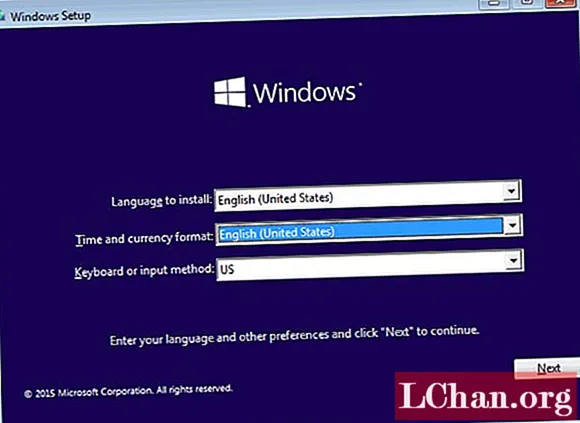
Шаг 3. Замените Utility Manager через командную строку.
После загрузки компьютера с установочного диска просто нажмите «Shift + F10», чтобы запустить командную строку.
Выполните следующую команду, чтобы заменить диспетчер служебных программ. Обязательно нажимайте Enter после каждой командной строки. (Примечание: d: обозначает системный диск)
- переместите d: windows system32 utilman.exe d:
- скопируйте d: windows system32 cmd.exe d: windows system32 utilman.exe
Теперь извлеките диск и перезагрузите Windows с помощью команды "wpeutil eboot’.

Шаг 4. Сбросьте пароль локального администратора Windows с помощью командной строки.
После того, как Window перейдет на экран входа в систему, щелкните «Диспетчер утилит» в правом нижнем углу, и откроется командная строка. Затем возьмите "чистый пользователь " команда для сброса локального пароля Windows 10 или пароля администратора.
- чистое имя пользователя пространства пользователя * и нажмите Enter.
- Затем он попросит вас ввести новый пароль. Не нажимайте клавиши, просто дважды нажмите клавишу ввода. Вот и все, что вы успешно обошли и отключили пароль при включении.

Просто закройте командную строку и вставьте установочный диск в ПК.
Нажмите на значок «Питание» и нажмите «Перезагрузить» в правом нижнем углу экрана входа в систему.
Пока Windows загружается с установочного диска и из окна «Настройка окна», просто нажмите «Shift + F10», чтобы запустить командную строку.
Введите "скопируйте d: utilman.exe d: windows system32 utilman.exe", нажмите клавишу" Ввод ".
Часть 2: Как отключить пароль при включении
PassFab 4WinKey - жизненно важная программа для легкого отключения пароля при включении на HP или любом другом ноутбуке или настольном компьютере. Это один из удобных способов получить доступ к вашей учетной записи Windows. Этот инструмент очень эффективен при отключении пароля при включении и выполнении ряда других функций, таких как удаление любого пароля для входа, будь то учетная запись администратора или пароль учетной записи Microsoft. Более того, вы можете легко воспользоваться преимуществами создания учетной записи администратора.
В этом руководстве ниже мы поймем, как отключить пароль при включении Windows 8.
Шаг 1. Загрузите PassFab 4WinKey.
Самый первый шаг - загрузить программу PassFab 4WinKey с официального сайта. Откройте программу и выберите опцию «USB Flash Drive» в интерфейсе программы. А пока вставьте пустой USB-накопитель в свой компьютер и нажмите кнопку «Записать». После завершения процесса вы должны извлечь USB-накопитель.

Шаг 2: Подключите загрузочный USB.
Теперь на заблокированном ПК вставьте загрузочный USB-накопитель и запросите перезагрузку. Вы должны использовать клавишу «Esc / F12» во время первой загрузки вашего ПК, чтобы попасть в «Меню загрузки». Затем выберите параметр «Съемное устройство» и установите USB-накопитель в качестве предпочтительного загрузочного носителя.

Шаг 3. Загрузка PassFab 4WinKey.
Теперь вы увидите загрузку PassFab 4WinKey на экране вашего ПК. Просто выберите ОС Windows, установленную на вашем ПК. Затем выберите вариант «Сбросить пароль» и нажмите «Далее».

Шаг 4: Отключите пароль при включении.
Выберите предпочтительную учетную запись администратора / пользователя, пароль которой необходимо сбросить. Наконец, не вводите ничего в поле «Новый пароль» ниже, чтобы отключить пароль при включении. Теперь нажмите «Далее», и все готово.
Вывод
В этой статье мы поняли наиболее эффективные способы отключения пароля при включении в HP / Windows 7/8/10, которые вы можете использовать. Эти исправления являются проверенными методами и, безусловно, помогают без проблем справиться с проблемой включения пароля.



